localhost拒绝访问的原因是什么?如何解决?
- 数码百科
- 2025-02-16
- 18
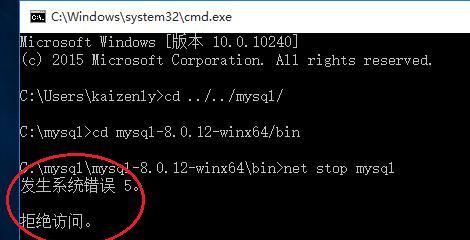
在进行本地开发或者测试时,我们常常会使用localhost进行访问。然而,在实际操作过程中,有时候会出现localhost拒绝访问的情况,导致我们无法进行正常的开发和测...
在进行本地开发或者测试时,我们常常会使用localhost进行访问。然而,在实际操作过程中,有时候会出现localhost拒绝访问的情况,导致我们无法进行正常的开发和测试工作。为什么会出现这种情况呢?本文将深入探究localhost拒绝访问的原因,为大家提供解决问题的方法。
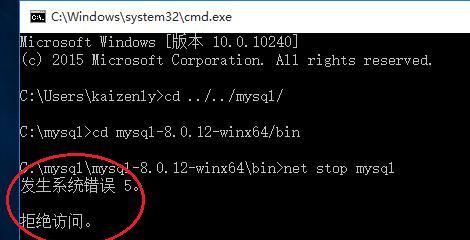
一:什么是localhost?
localhost是一个本地回环地址,通常被用于表示本机。它指向本机的网络接口的回送地址,也就是127.0.0.1,通常被称为环回地址。
二:localhost拒绝访问的原因有哪些?
可能是因为本地服务器未启动或端口被占用导致了localhost拒绝访问。可能是防火墙或杀毒软件拦截了请求,还有可能是由于本地hosts文件配置错误所致。
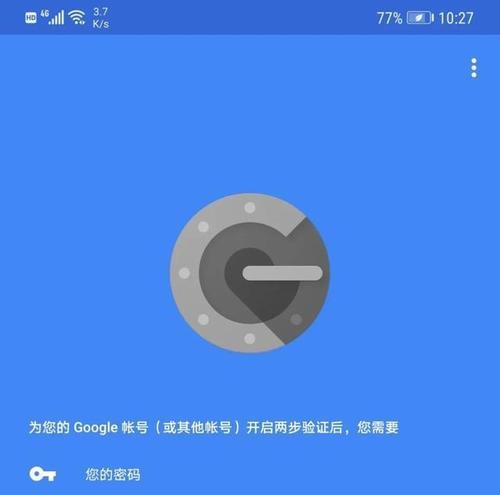
三:本地服务器未启动导致localhost拒绝访问怎么办?
如果本地服务器未启动,可以通过启动本地服务器来解决。如果你使用的是Apache服务器,可以通过命令行输入“netstartApache2.4”或者在控制面板中启动Apache服务。
四:端口被占用导致localhost拒绝访问怎么办?
如果端口被占用,可以通过查看哪个进程在占用该端口,然后结束进程释放该端口。在Windows系统下,可以通过“netstat-aon”命令查看哪个进程占用了该端口,然后通过任务管理器结束该进程。
五:防火墙或杀毒软件拦截请求导致localhost拒绝访问怎么办?
如果防火墙或杀毒软件拦截了请求,需要在软件设置中添加相应的规则或者临时关闭该软件的防护功能。在Windows系统下,可以通过“WindowsDefender安全中心”设置中关闭WindowsDefender防火墙和杀毒软件。

六:本地hosts文件配置错误导致localhost拒绝访问怎么办?
如果本地hosts文件配置错误,可以通过修改hosts文件来解决。Windows系统下,hosts文件的默认位置为C:\Windows\System32\drivers\etc\hosts,打开该文件,将其配置修改为正确的localhost地址即可。
七:如何检测localhost是否可用?
我们可以通过ping命令来测试本地网络是否通畅,如在命令行中输入“pinglocalhost”,如果返应信息表示localhost可用,否则可能存在问题。
八:如何查看本地服务器是否正常运行?
如果本地服务器正常运行,我们可以通过浏览器访问对应的地址,比如访问http://localhost或http://127.0.0.1,如果能够正常显示服务器信息,则说明本地服务器正常运行。
九:如何查看端口是否被占用?
我们可以通过命令行输入“netstat-ano”来查看系统正在使用的端口号和对应的进程ID,然后通过任务管理器结束相应的进程释放端口。
十:如何检测防火墙或杀毒软件是否拦截请求?
我们可以通过关闭防火墙或杀毒软件的防护功能来检测是否拦截了请求,如果关闭后可以正常访问localhost,则说明该软件可能拦截了请求。
十一:如何修改本地hosts文件?
我们可以通过管理员身份打开记事本,然后打开hosts文件进行修改。在Windows系统下,hosts文件默认位置为C:\Windows\System32\drivers\etc\hosts。
十二:localhost拒绝访问对开发和测试有什么影响?
如果localhost拒绝访问,将会影响我们的开发和测试工作,无法进行正常的本地调试和测试,可能会导致项目延期或者出现质量问题。
十三:如何避免localhost拒绝访问的情况?
我们可以通过多种方式来避免localhost拒绝访问的情况,比如定期清理本地缓存和临时文件、关闭不必要的服务等。
十四:
本文对localhost拒绝访问的原因进行了深入探究,并提供了解决问题的方法。我们需要了解localhost的原理和应用场景,同时掌握常见的解决问题的方法,以便在开发和测试过程中更加顺利地进行工作。
十五:参考资料
1.https://zh..org/wiki/Localhost
2.https://www.jianshu.com/p/912cfd2b4c11
3.https://www.cnblogs.com/lsl123/p/10233112.html
本文链接:https://www.ptbaojie.com/article-7023-1.html

